Gửi tất cả các Bạn đọc xa gần, cách đây gần 3 năm, tôi đã có viết một bài viết nói về cài một mạng LAN ảo trên một máy tính. Nó có công dụng rất lớn đối với các học sinh và sinh viên đam mê tin học nhất là mạng, mặt khác nó còn giúp ích cho các Kỹ thuật viên có điều kiện để cài thử nghiệm các hệ điều hành mới, các ứng dụng mới trước khi tiến hành cài thật sự trên một máy tính.
Bài viết đã đăng:
>> Cài đặt mạng LAN ảo trên một máy tính phần 1
>> Cài đặt mạng LAN ảo trên một máy tính phần 2
>> Cài đặt mạng LAN ảo trên một máy tính phần 3
>> Cài đặt mạng LAN ảo trên một máy tính phần 6
Tuy nhiên, khi đưa vào triển khai và áp dụng thực tế nó còn một trở ngại nhỏ là áp dụng vào trên một máy tính đơn lẻ rất khó khăn trong việc xây dựng một ảo, thường không thể kết nối giữa máy thực (chủ) và máy ảo (khách) do Windows có một hệ thống kiểm tra băng thông và cáp mạng rất nghiêm ngặt, nên khi phát hiện card mạng không có gắn cáp và thông mạng thì tính năng về ứng dụng mạng coi như bị vô hiệu (Network cable unlugged). Khi đó ta cài máy ảo vào, nó khổng thể nhìn thấy máy thật và ngược lại, chỉ có khi ta cài thêm một máy ảo thứ 2 thì 2 máy ảo mới nhìn thấy nhau, nếu như vậy thật là lãng phí tài nguyên, vì máy chủ thật không có tác dụng gì? Máy chủ thật chỉ có tác dụng khi máy tính của mình đang nối vào một mạng LAN thật sự.
Vậy có cách nào khắc phục được nhược điểm đó? Đó là câu hỏi mà gần 3 năm nay, đến giờ mới có lời giải đáp.
Như các bạn đã biết, ngày nay khi mua một máy tính, thường nó đã có card mạng onboard rồi, nếu như Bạn là học sinh, sinh viên, bạn sử dụng cho cá nhân và chỉ có một máy tính duy nhất, Bạn muốn nghiên cứu về mạng mà không có điều kiện, vậy Tôi khuyên các bạn nên gắn thêm một card mạng PCI tốc độ 10/100Mbps sau đó các bạn ra dịch vụ vi tính nhờ họ bắm một sợi dây mạng khoảng 0.5met (Bắm chéo từ card tới card) hoặc các Bạn tự bắm được thì bắm theo cách như hình sau:
Đầu cáp RJ45
| 1 | 2 | 3 | 4 | 5 | 6 | 7 | 8 |
| Trắng cam | Cam | Trắng xanh lá | Xanh dương | Trắng xanh dương | Xanh lá | Trắng nâu | Nâu |
![]()
| 1 | 2 | 3 | 4 | 5 | 6 | 7 | 8 |
| Trắng xanh lá | Xanh lá | Trắng cam | Xanh dương | Trắng xanh dương | Cam | Trắng nâu | Nâu |
Khi đã bấm xong và đã gắn card mạng thứ 2 vào máy (đã cài driver) ta có hình khi chưa gắn dây mạng:

Các Bạn hãy gắn dây mạng vào 2 card mạng kia, lúc này windows không còn báo Network cable unlugged (đây là cách duy nhất lừa windows) ta có hình sau:
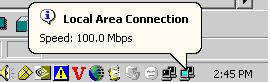
Tiếp theo ta tiến hành cài đặt phần mềm mạng ảo Virtual Connextic for windows 5.0 hoặc VPC 2004 (xem lại phần cài đặt của Virtual Connextic for windows 5.0) Do Microsoft đã mua lại phần mềm Virtual Connextic for windows 5.0, nên đã đổi tên thành Microsoft VPC, về nguyên tắc 2 chương trình này giống nhau 90%. Có giao diện như hình:
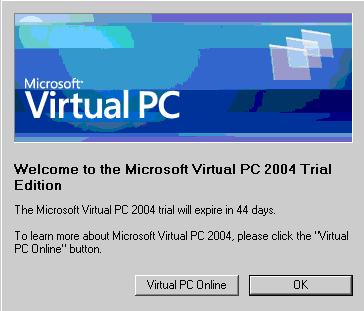
Tôi đã áp dụng và chạy thử VPC 2004 và có kết quả như sau:
Chú ý một số phím tắt:
Atl+Enter -> chuyển máy ảo sang dạng Full Screen
Alt+Del -> Ctrl+Alt+Del …
Ta có hình máy chủ thực Win2k Advance Server 2000 và máy ảo win2k
Khi ta đã cấu hình đại chỉ IP và Group (ví dụ KLBANK) tương thích ta có hình Group KLBANK trên máy ảo ta có như sau:
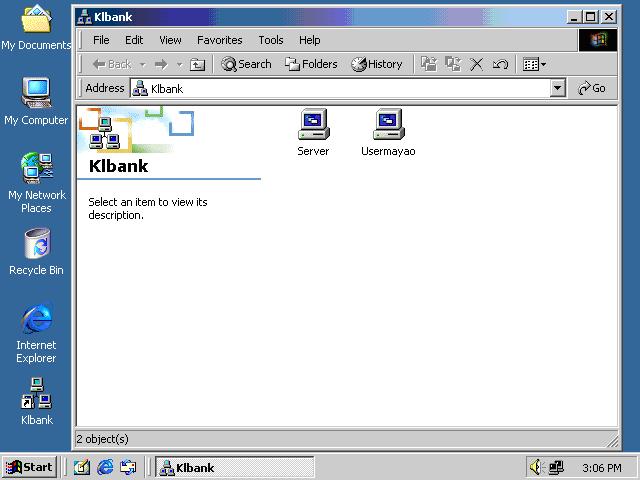
Trong đó Server là máy tính chủ, Usermayao là máy ảo. Tương tự trên máy thật ta cũng có hình tương tự.
Trên đây là những kinh nghiệm mà Tôi đã nhiều năm áp dụng và nghiên cứu được, gửi đến tất cả các bạn đọc yêu thích Tin học mà chưa có điều kiện để tiếp cận công nghệ mạng. Tôi xin chân thành cảm ơn các Bạn đã quan tâm và đã đọc các bài viết của Tôi, Tôi xin cảm ơn Báo điện tử www.quantrimang.com đã tạo điều kiện và đã đăng bài. Tôi xin lỗi đến các Bạn đọc xa gần đã gửi mail đến mà Tôi không trả lời hoặc trả lời muộn. Mong rằng với những hướng dẫn trên, các Bạn sẽ thành công.
Lê Minh Sang – Ngân hàng TMCPNT Kiên Long
| Web Cá Nhân | Web Cơ Quan |
www.sang.cast.cc www.sangkiengiang.net.ms | www.kienlongbank.com |
 Công nghệ
Công nghệ  AI
AI  Windows
Windows  iPhone
iPhone  Android
Android  Học IT
Học IT  Download
Download  Tiện ích
Tiện ích  Khoa học
Khoa học  Game
Game  Làng CN
Làng CN  Ứng dụng
Ứng dụng 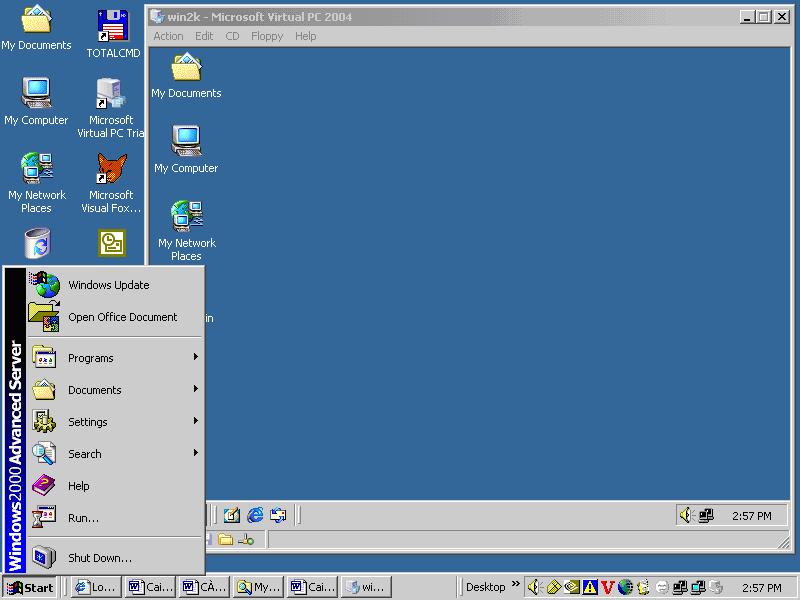






 Windows 11
Windows 11  Windows 10
Windows 10  Windows 7
Windows 7  Windows 8
Windows 8  Cấu hình Router/Switch
Cấu hình Router/Switch 









 Linux
Linux  Đồng hồ thông minh
Đồng hồ thông minh  macOS
macOS  Chụp ảnh - Quay phim
Chụp ảnh - Quay phim  Thủ thuật SEO
Thủ thuật SEO  Phần cứng
Phần cứng  Kiến thức cơ bản
Kiến thức cơ bản  Lập trình
Lập trình  Dịch vụ công trực tuyến
Dịch vụ công trực tuyến  Dịch vụ nhà mạng
Dịch vụ nhà mạng  Quiz công nghệ
Quiz công nghệ  Microsoft Word 2016
Microsoft Word 2016  Microsoft Word 2013
Microsoft Word 2013  Microsoft Word 2007
Microsoft Word 2007  Microsoft Excel 2019
Microsoft Excel 2019  Microsoft Excel 2016
Microsoft Excel 2016  Microsoft PowerPoint 2019
Microsoft PowerPoint 2019  Google Sheets
Google Sheets  Học Photoshop
Học Photoshop  Lập trình Scratch
Lập trình Scratch  Bootstrap
Bootstrap  Năng suất
Năng suất  Game - Trò chơi
Game - Trò chơi  Hệ thống
Hệ thống  Thiết kế & Đồ họa
Thiết kế & Đồ họa  Internet
Internet  Bảo mật, Antivirus
Bảo mật, Antivirus  Doanh nghiệp
Doanh nghiệp  Ảnh & Video
Ảnh & Video  Giải trí & Âm nhạc
Giải trí & Âm nhạc  Mạng xã hội
Mạng xã hội  Lập trình
Lập trình  Giáo dục - Học tập
Giáo dục - Học tập  Lối sống
Lối sống  Tài chính & Mua sắm
Tài chính & Mua sắm  AI Trí tuệ nhân tạo
AI Trí tuệ nhân tạo  ChatGPT
ChatGPT  Gemini
Gemini  Điện máy
Điện máy  Tivi
Tivi  Tủ lạnh
Tủ lạnh  Điều hòa
Điều hòa  Máy giặt
Máy giặt  Cuộc sống
Cuộc sống  TOP
TOP  Kỹ năng
Kỹ năng  Món ngon mỗi ngày
Món ngon mỗi ngày  Nuôi dạy con
Nuôi dạy con  Mẹo vặt
Mẹo vặt  Phim ảnh, Truyện
Phim ảnh, Truyện  Làm đẹp
Làm đẹp  DIY - Handmade
DIY - Handmade  Du lịch
Du lịch  Quà tặng
Quà tặng  Giải trí
Giải trí  Là gì?
Là gì?  Nhà đẹp
Nhà đẹp  Giáng sinh - Noel
Giáng sinh - Noel  Hướng dẫn
Hướng dẫn  Ô tô, Xe máy
Ô tô, Xe máy  Tấn công mạng
Tấn công mạng  Chuyện công nghệ
Chuyện công nghệ  Công nghệ mới
Công nghệ mới  Trí tuệ Thiên tài
Trí tuệ Thiên tài